C++ Builder 6.0 界面设计速成课:打造用户友好界面的秘诀
发布时间: 2024-12-23 06:48:48 阅读量: 2 订阅数: 3 


Borland C++ Builder 6.0 Enterprise 7CD光盘镜像:SETUP-CD2.ISO
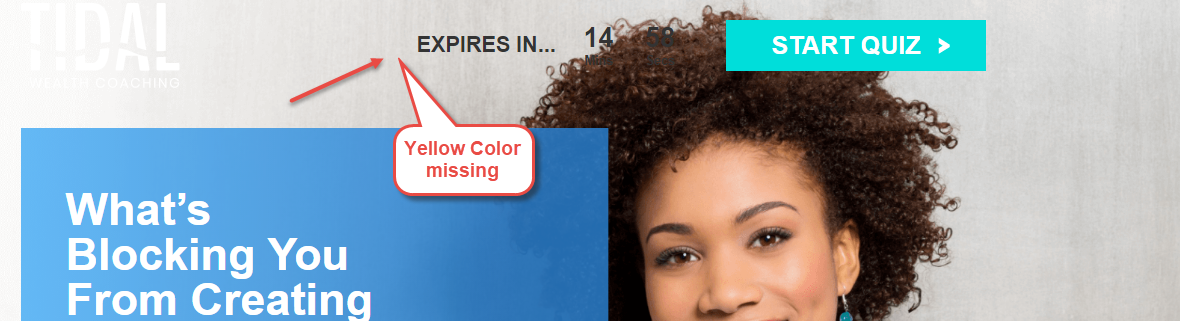
# 摘要
本文全面介绍了C++ Builder 6.0在界面设计、控件应用、交互动效、数据绑定、报表设计以及项目部署和优化等方面的应用。首先概述了界面设计的基础知识和窗口组件的类别与功能。接着深入探讨了控件的高级应用,包括标准控件与高级控件的使用技巧,以及自定义控件的创建和第三方组件的集成。文章还阐述了如何通过美学原则和动画效果提升界面美观度和用户体验。在数据绑定与报表方面,介绍了数据感知控件的使用和报表设计的关键技术。最后,文章讲述了项目部署与性能优化的策略和实践。本文为C++ Builder 6.0的使用者提供了从界面设计到项目优化的完整指南。
# 关键字
C++ Builder 6.0;界面设计;控件应用;交互动效;数据绑定;报表设计;项目部署优化
参考资源链接:[Borland C++ Builder 6.0入门实战:简易教程与实例详解](https://wenku.csdn.net/doc/4znsybuyek?spm=1055.2635.3001.10343)
# 1. C++ Builder 6.0界面设计概述
随着软件开发技术的日益进步,用户对于应用程序界面的美观性、易用性和互动性提出了更高要求。C++ Builder 6.0作为一种成熟的快速应用开发工具(RAD),其界面设计功能是它的一大亮点。本章将为读者概述C++ Builder 6.0界面设计的要点,为接下来深入探讨各个组件和布局的高级应用打下坚实的基础。
## 1.1 界面设计的重要性
一个优秀的应用程序界面不仅能够吸引用户的注意力,还能提升用户体验和应用程序的整体质量。C++ Builder 6.0允许开发者使用可视化方式快速构建界面,它结合了C++的高性能和RAD工具的易用性,这为界面设计带来了极大的便利。
## 1.2 C++ Builder 6.0的设计理念
C++ Builder 6.0的设计理念基于提供一个综合的开发环境,使开发者能够更专注于业务逻辑的实现,而不是界面的实现细节。其内置的VCL(Visual Component Library)和CLX(Component Library for Cross-Platform)框架,使得在Windows和跨平台应用开发中构建复杂的用户界面成为可能。
## 1.3 界面设计与用户体验
在进行界面设计时,重要的是要将用户体验放在首位。这意味着开发者需要关注界面的可用性、可访问性以及响应速度。C++ Builder 6.0为这一目标提供了多种工具和组件,例如,按钮、文本框、列表框等,它们都可以轻松地拖放到设计面板上,并进行属性设置,以此创建直观且响应迅速的应用程序。
通过本章的介绍,我们了解了界面设计在软件开发中的重要性以及C++ Builder 6.0提供的设计框架和理念。接下来的章节将会深入探讨如何使用C++ Builder 6.0的各种组件来构建实用且美观的用户界面。
# 2. C++ Builder 6.0的窗口组件和布局
### 2.1 理解窗口组件的类别与功能
在C++ Builder 6.0中,窗口组件是构建用户界面的基本元素。了解它们的类别和功能是开发高效和用户友好的应用程序的第一步。窗口组件可以大致分为标准组件和特殊组件两大类。标准组件是C++ Builder库中提供的常见界面元素,而特殊组件则是为满足特定的用户界面需求而设计。
#### 2.1.1 标准组件与特殊组件的区分
标准组件,如按钮(TButton)、标签(TLabel)和文本框(TEdit),在多数应用程序中都有一席之地。这些组件的使用广泛且直观,开发者能够很快上手。它们通常用于构建应用程序的基本交互元素。
特殊组件则可能包括进度条(TProgressBar)、菜单条(TMainMenu)和状态栏(TStatusBar)等。这些组件虽然不如标准组件那样常用,但在特定场景下,它们能够提供无法替代的功能,例如展示程序运行进度或者提供程序状态的快速反馈。
#### 2.1.2 常见组件的功能与应用
在本小节中,我们将深入讨论一些常见的标准组件,并举例说明它们在应用程序中的实际应用。
以按钮组件为例,它是最常见的输入控件之一,允许用户通过点击来执行动作。在C++ Builder中,按钮可以通过设置其`OnClick`事件来关联一段代码,当用户点击按钮时,这段代码就会被调用执行。例如:
```cpp
void __fastcall TForm1::Button1Click(TObject *Sender)
{
ShowMessage("Button was clicked!");
}
```
这段代码演示了如何在一个按钮点击事件中显示一个简单的消息框。`OnClick`事件处理器是一个函数,它定义了当按钮被点击时要执行的动作。
表格1展示了C++ Builder中一些常见标准组件及其功能:
| 组件名称 | 功能描述 |
|-----------|----------|
| TButton | 执行一个动作,如提交、确认或取消等 |
| TEdit | 提供文本输入功能 |
| TListBox | 显示一个文本列表供用户选择 |
| TMainMenu | 创建菜单栏,提供应用程序导航 |
| TStatusBar| 显示状态信息或提示 |
### 2.2 界面布局的理论基础
良好的布局是用户界面设计的关键部分。在本小节中,我们将探讨如何选择和应用布局管理器来优化界面布局,以及如何实现响应式布局以适配多种屏幕尺寸。
#### 2.2.1 布局管理器的选择与应用
C++ Builder提供了多种布局管理器,其中最常用的是`TForm`的`Align`属性和布局控件,比如`TLayout`、`TTabSheet`等。布局控件允许开发者以更灵活的方式安排界面组件。
例如,`TLayout`允许将一组组件组合在一起,并以网格或流的形式进行布局。这使得组件之间的对齐和大小调整变得简单。通过设置组件的`Align`属性为`alClient`、`alTop`、`alBottom`等值,可以控制组件相对于其父容器的定位。
#### 2.2.2 响应式布局与适配多种屏幕
响应式布局设计允许用户界面自动适应不同大小的屏幕。为了实现这一点,开发者可以使用如`TLayout`的`Width`和`Height`属性,根据屏幕尺寸动态调整组件的尺寸和位置。此外,还可以结合使用条件代码,检测当前运行环境的屏幕尺寸,并据此设置相应的布局参数。
```cpp
if (Screen->Width > 800) {
// 大屏幕布局设置
Button1->Width = 100;
Button1->Height = 50;
} else {
// 小屏幕布局设置
Button1->Width = 60;
Button1->Height = 30;
}
```
上述代码段根据屏幕宽度判断,并设置了不同尺寸的按钮。
### 2.3 组件的高级布局技巧
在本小节中,我们将深入探讨实现高效布局的高级技巧,包括层级结构的设计、组件对齐方式的选择,以及如何实现动态组件布局和基于事件的布局调整。
#### 2.3.1 层级结构与组件对齐方式
组件的层级结构直接影响用户界面的组织和功能。通过使用面板(TPanel)或者分组框(TGroupBox)等容器组件,可以将相关的控件组织成逻辑上的分组,从而提供更清晰的导航和更好的视觉层次感。
组件对齐方式决定了组件在父容器中的位置。常见的对齐方式包括`alTop`、`alBottom`、`alLeft`、`alRight`和`alClient`等。合理利用这些对齐方式,可以使得界面元素的布局更加美观和有条理。
#### 2.3.2 动态组件布局与事件驱动
在某些情况下,静态布局并不能满足需求。动态组件布局允许在运行时根据特定事件或条件调整组件的大小和位置。C++ Builder允许开发者为各种事件(如窗体大小变化)编写事件处理程序。
```cpp
void __fastcall TForm1::FormResize(TObject *Sender)
{
Label1->Height = Height / 4; // 调整标签高度
}
```
以上代码示例展示了如何在窗体大小改变时,动态调整标签高度。这是一个通过事件驱动布局调整的简单例子。
C++ Builder还支持直接对布局控件的属性进行动态修改,例如改变`TLayout`的`Align`属性,来实现复杂的动态布局调整。
以上内容展示了C++ Builder 6.0的窗口组件和布局设计的各个方面。通过掌握这些技巧,开发者能够创建更为用户友好和适应性强的应用程序界面。
# 3. ```
# 第三章:C++ Builder 6.0中的控件深度应用
在前两章中,我们了解了C++ Builder 6.0的基础界面设计概念和窗口组件布局理论。本章节将深入探讨C++ Builder 6.0控件的高级应用,包括标准控件的高级使用、高级控件的实践技巧,以及如何定制控件和集成第三方组件。通过本章节的介绍,你将掌握C++ Builder 6.0控件的深度应用,使你的应用程序界面更加丰富和动态。
## 3.1 标准控件的高级使用
### 3.1.1 输入控件与验证机制
在C++ Builder 6.0中,输入控件是用户与程序交互的重要接口。标准输入控件包括编辑框(TEdit)、复选框(TCheckBox)和单选按钮(TRadioButton)等。深入学习这些控件的高级使用,能够帮助开发者创建更加灵活和人性化的用户界面。
使用输入控件时,开发者常常需要实现数据验证机制,以确保用户输入的数据有效性和安全性。比如,当用户通过编辑框输入电子邮件地址时,需要检查格式是否正确。可以通过TEdit控件的`OnKeyPress`事件来进行实时验证。
```cpp
void __fastcall TForm1::Edit1KeyPress(TObject *Sender, WORD &Key)
{
Ansistr::TStringList *Emails = new Ansistr::TStringList();
Emails->CommaText = "email1@example.com,email2@example.com";
Ansistr::TStringList *pList = Emails;
pList->Sort();
Key = 0;
Ansistr::TStringList *EmailList = pList;
if ((Key < 'A') || (Key > 'Z'))
{
Key = 0;
if ((Key < 'a') || (Key > 'z'))
{
Key = 0;
if ((Key < '0') || (Key > '9'))
{
Key = 0;
if (Key == VK_BACK) return;
Ansistr::TStringList *pList1 = EmailList;
if (!AnsiStartsStr(AnsiLowerCase(Edit1->Text), "mailto:"))
{
Key = 0;
if (!AnsiPos('@', Edit1->Text))
{
Key = 0;
if (!AnsiPos('.', Edit1->Text)) return;
}
}
}
}
}
}
```
以上代码展示了如何使用`OnKeyPress`事件处理函数来检查用户输入是否符合电子邮件地址的格式。参数`Key`用于检查按键输入,通过一系列逻辑判断确保输入的有效性。
### 3.1.2 显示控件与数据展示
除了输入控件外,C++ Builder 6.0还提供多种显示控件,例如标签(TLabel)、列表框(TListBox)和组合框(TComboBox)等,这些控件主要用于展示数据和与用户进行非输入交互。
显示控件的高级使用通常涉及到数据绑定和自定义绘制。例如,可以将TListBox控件与数据源绑定,通过数据感知技术展示数据库中的信息。此外,还能够在`OnDrawItem`事件中自定义绘制项,使其显示更加丰富的内容或图形。
```cpp
void __fastcall TForm1::ListBox1DrawItem(TObject *Sender, const TRect &Rect,
int Index, TOwnerDrawState State)
{
TListBox *ListBox = (TListBox *)Sender;
Ansistr::TStringList *strList = new Ansistr::TStringList(ListBox->Items);
String str = strList->Strings[Index];
Canvas->FillRect(Rect);
if ((State & odSelected) == odSelected)
{
Canvas->Brush->Color = clHighlight;
Canvas->Font->Color = clHighlightText;
}
Canvas->TextRect(Rect, str, [this](const Ansistr::TRect &Rect1, const String &s)
{
return DrawText(Canvas->Handle, s.c_str(), -1, &Rect1, DT_SINGLELINE | DT_LEFT | DT_VCENTER);
});
}
```
这段代码展示了如何自定义绘制TListBox中的每个项,其中`OnDrawItem`事件处理函数被用来定制项的外观,例如改变选中项的背景色和文字颜色。
## 3.2 高级控件的实践技巧
### 3.2.1 树形控件与列表控件的使用
C++ Builder 6.0提供树形控件(TTreeView)和列表控件(TListView),它们分别用于展示分层的数据结构和复杂的数据集合。高级使用技巧涉及节点操作、动态数据绑定和视图模式的设置。
TTreeView控件通过节点(TTreeNode)的层级关系可以清晰地展示数据之间的层次关系。每个节点可以拥有子节点,通过`Items->AddChild`或`Items->AddChildFirst`方法来添加子节点。同时,每个节点还可以绑定数据,实现数据的可视化展示。
```cpp
void __fastcall TForm1::Button1Click(TObject *Sender)
{
TreeNode1 = TreeView1->Items->AddChild(NULL, "Node1");
TreeNode2 = TreeView1->Items->AddChild(TreeNode1, "Node1-1");
TreeNode3 = TreeView1->Items->AddChild(TreeNode1, "Node1-2");
TreeNode4 = TreeView1->Items->AddChild(TreeNode1, "Node1-3");
TreeNode5 = TreeView1->Items->AddChild(TreeNode2, "Node1-2-1");
TreeNode6 = TreeView1->Items->AddChild(TreeNode3, "Node1-3-1");
}
```
以上代码创建了TTreeView的节点,并构建了一棵树形结构,展示了如何在用户界面中动态构建复杂的层级关系。
TListView控件则以列表的形式展示数据,能够通过不同的视图模式(图标视图、列表视图、详细信息视图等)来展现更多的信息。开发者可以通过`Items->Add`方法添加条目,并且可以将数据字段绑定到不同的列,使数据展示更加灵活。
```cpp
void __fastcall TForm1::Button2Click(TObject *Sender)
{
ListView1->Items->Clear();
Ansistr::TStringList *pList = new Ansistr::TStringList();
pList->CommaText = "Name1,Address1;Name2,Address2;Name3,Address3";
Ansistr::TStringList *List = pList;
Ansistr::TStringList *pList1 = List;
for (int i = 0; i < List->Count; i++)
{
Ansistr::TStringList *List1 = Ansistr::TStringList::Create(List->Strings[i]);
Ansistr::TStringList *SubList = List1;
Ansistr::TStringList *pList2 = SubList;
Ansistr::TStringList *List2 = pList2;
ListView1->Items->Add(List2->Strings[0], List2->Strings[1]);
}
}
```
此段代码向TListView添加了带有子项的条目,实现了复杂数据的多列展示。其中,每个条目的数据通过字符串列表分隔,创建了详细信息视图的多列展示效果。
### 3.2.2 选项卡控件与状态栏控件
选项卡控件(TPageControl)和状态栏控件(TStatusBar)是提高用户界面效率和信息展示的重要组件。TPageControl提供了多面板的切换,能够在有限的空间内展示更多的内容。而TStatusBar则常用于显示状态信息、提示信息等。
开发者可以通过TPageControl的`ActivePage`属性来控制当前显示的页面,每个页面(TTabSheet)可以包含独立的控件布局。此外,使用`OnChanging`事件可以实现页面切换前的验证逻辑。
```cpp
void __fastcall TForm1::PageControl1Changing(TObject *Sender, TPageControl *PageControl,
TTabSheet *From, TTabSheet *To)
{
if (MessageDlg("Do you want to switch to another tab?", mtConfirmation,
MB_YESNO | MB_DEFBUTTON2, 0) == idYes)
{
PageControl->ActivePage = To;
}
else
{
ModalResult = mrCancel;
}
}
```
以上代码展示了在切换TPageControl的页面之前询问用户是否确认,增加了用户界面的交互性。
TStatusBar控件常被用于显示应用程序状态、进度、提示等信息。通过`Panels->Add`方法可以动态添加面板(TStatusPanel),并根据需要配置面板的属性,比如显示文本、宽度和对齐方式。
```cpp
void __fastcall TForm1::FormCreate(TObject *Sender)
{
StatusPanel1 = StatusBar1->Panels->Add();
StatusPanel1->Text = "Ready";
StatusPanel1->Width = 100;
StatusPanel1->Alignment = taLeftJustify;
StatusPanel2 = StatusBar1->Panels->Add();
StatusPanel2->Style = psOwnerDraw;
StatusPanel2->Alignment = taRightJustify;
StatusPanel2->OnDrawPanel = __fastcall TForm1::StatusBar1DrawPanel(StatusBar1,
StatusPanel2);
}
void __fastcall TForm1::StatusBar1DrawPanel(TStatusBar *Sender, TStatusPanel *Panel,
const TRect &Rect)
{
Canvas->Font->Color = clWhite;
Canvas->Font->Name = "Arial";
Canvas->Font->Size = 8;
Ansistr::TStringList *pList = new Ansistr::TStringList();
pList->CommaText = "Hello, World!";
Ansistr::TStringList *List = pList;
Ansistr::TStringList *pList1 = List;
Ansistr::TDrawTextFormat DrawTextFormat = Ansistr::TDrawTextFormat(0);
Ansistr::TDrawTextFlag DrawTextFlag = Ansistr::TDrawTextFlag(0);
DrawText(Canvas->Handle, List->Strings[0].c_str(), -1, &Rect,
DT_SINGLELINE | DT_VCENTER | DT_LEFT | DrawTextFormat | DrawTextFlag);
}
```
这段代码在TStatusBar中添加了两个面板,其中一个面板的`Style`属性被设置为`psOwnerDraw`,通过`OnDrawPanel`事件来自定义绘制面板的内容,展示了如何动态地展示复杂状态信息。
## 3.3 定制控件与第三方组件集成
### 3.3.1 创建自定义控件的方法
在C++ Builder 6.0中,开发者可以基于现有的组件创建自定义控件,以满足特定的业务需求。创建自定义控件涉及继承现有组件的类,并重写其方法来实现新的功能。例如,可以通过继承TButton来创建一个自定义按钮控件,并添加新的事件处理逻辑。
```cpp
class TCustomButton : public TButton
{
public:
__published:
void __fastcall OnCustomClick();
};
void __fastcall TCustomButton::OnCustomClick()
{
ShowMessage("Custom button clicked!");
}
```
这段代码定义了一个名为`TCustomButton`的新类,它继承自TButton,并添加了一个新的事件`OnCustomClick`。在用户界面设计时,`TCustomButton`可以像其他按钮一样被拖拽到窗口上,并为其添加事件处理程序。
### 3.3.2 集成第三方控件的案例分析
随着应用程序的不断复杂化,标准控件可能无法满足所有的需求。这时,集成第三方控件成为提高开发效率和应用质量的有效手段。在C++ Builder 6.0中,可以使用第三方组件库中的控件,如皮肤控件、图表控件等。
集成第三方控件通常需要从第三方库文件中引入组件,并按照库提供的文档进行配置和使用。例如,假设有一个第三方库提供的图表控件`TChart`,其集成过程可能如下:
```cpp
#include "Chart控件库头文件.h" // 引入第三方库的头文件
class TForm1 : public TForm
{
TChart *Chart1; // 定义第三方图表控件的实例
__published:
void __fastcall TForm1::FormCreate(TObject *Sender)
{
Chart1 = new TChart(this); // 创建图表控件实例并添加到表单
Chart1->Parent = this;
Chart1->Align = alClient;
// 配置图表控件属性和数据源
// ...
}
};
```
在集成第三方控件时,开发者需要仔细阅读其提供的安装指南和API文档,确保控件被正确集成并根据需求进行配置。
通过上述内容的学习,开发者应能掌握C++ Builder 6.0控件的深度应用,包括标准控件的高级使用、高级控件的实践技巧,以及如何定制控件和集成第三方组件。这将极大提升应用程序的功能性和用户体验。
```
# 4. C++ Builder 6.0界面美化与交互动效
## 4.1 界面美学原则与实践
在当今的应用程序设计中,界面的美观性和用户体验至关重要。一个精心设计的界面不仅能够提升用户的满意度,还能够增强应用程序的可用性和吸引力。C++ Builder 6.0为开发者提供了一系列丰富的工具和组件来帮助实现界面美学设计。
### 4.1.1 色彩搭配与字体选择
色彩对于界面设计的重要性不言而喻。恰当的色彩搭配不仅能反映出应用的风格和特点,还能对用户的视觉体验产生积极的影响。C++ Builder 6.0允许开发者在设计过程中自定义组件的颜色,提供了灵活的色彩选择机制。
色彩选择可以通过“属性编辑器”进行,比如,选择一个按钮组件后,可以通过“Color”属性来改变其背景色。在实际应用中,应避免使用过于刺眼或不协调的颜色组合。一般来说,冷暖色对比、近似色搭配是比较常见的设计手法。
字体的选用同样重要,它不仅影响可读性,也影响到界面的整体风格。在C++ Builder 6.0中,可以通过设置组件的“Font”属性来调整文字的字体样式、大小、颜色等。例如:
```pascal
Button1->Font->Color = clBlue;
Button1->Font->Name = "Arial";
Button1->Font->Size = 12;
```
上述代码段演示了如何改变一个按钮组件的文字颜色为蓝色,字体为Arial,字号大小为12。此外,要注意字体大小的选择,确保文本的可读性,尤其是在移动端设计中。
### 4.1.2 图标与图形元素的应用
图标是用户界面中不可或缺的元素,它们能够快速传达操作的意图,提高用户操作的直观性。C++ Builder 6.0自带了一组标准图标,同时也支持导入第三方图标集。
图形元素,比如线条、形状和图片等,也能够丰富界面的视觉效果。在使用图形元素时,要保持简洁明了的设计理念,避免过度装饰影响用户操作。
下面是一个简单的代码示例,演示如何在窗体上添加一个图像组件:
```pascal
Image1->Picture->LoadFromFile('icon.png');
```
这行代码将从磁盘加载一个名为`icon.png`的图像,并将其显示在名为`Image1`的图像组件中。
## 4.2 动画效果与用户交互
随着现代应用程序对用户体验的要求不断提高,动效在界面设计中的作用愈发凸显。C++ Builder 6.0支持开发者通过多种方式实现动画效果,增强用户的交互体验。
### 4.2.1 实现动画效果的技术路线
实现动画效果通常可以采用定时器、Efects组件以及第三方动画库。定时器是一种简单有效的实现方式,可以周期性地触发事件来改变组件的状态。
例如,我们想要让一个按钮在被点击后以动画的方式放大,可以使用以下步骤实现:
```pascal
procedure TForm1.Button1Click(Sender: TObject);
begin
Button1->Width := Button1->Width + 5;
Button1->Height := Button1->Height + 5;
end;
```
在此示例中,我们在按钮的点击事件中增加了按钮的宽度和高度,通过连续触发该事件并逐渐增加数值,就可以创建出简单的放大动画效果。
### 4.2.2 交互动效的设计理念与实现
交互动效设计的核心在于提升用户的操作反馈,使用户感受到操作的连贯性和舒适性。在C++ Builder 6.0中,交互动效可以通过各种控件的事件来实现,例如按钮点击、窗口激活等。
在设计交互动效时,需要考虑到以下几个方面:
- **一致性**:保持应用内所有动画效果风格一致,避免用户感到困惑。
- **目的性**:动画应服务于用户操作的目的,清晰传达状态变化。
- **简洁性**:避免过度动画效果,以免分散用户注意力或导致操作延迟。
C++ Builder 6.0提供的Efects组件可以用来实现更复杂的动画效果,如淡入淡出、滑动、缩放等。以下代码演示了如何实现一个按钮的淡入淡出效果:
```pascal
procedure TForm1.ButtonFadeInClick(Sender: TObject);
begin
Button1->Efects->FadeIn;
end;
procedure TForm1.ButtonFadeOutClick(Sender: TObject);
begin
Button1->Efects->FadeOut;
end;
```
在此示例中,通过调用`FadeIn`和`FadeOut`方法,按钮组件实现了淡入和淡出的效果。
综上所述,界面美化与交互动效是C++ Builder 6.0中实现高品质用户体验的重要环节。无论是色彩搭配、字体选择、图标和图形元素的应用,还是动画效果和交互动效的设计,都需要开发者结合美学原则和用户实际需求来进行精细打造。通过合理利用C++ Builder 6.0提供的丰富工具和组件,开发者可以创造出既美观又具有高交互性的应用程序。
# 5. C++ Builder 6.0的数据绑定与报表
C++ Builder 6.0是一个功能强大的集成开发环境,它支持开发者快速构建复杂的应用程序。在应用程序的开发中,数据绑定和报表设计是不可或缺的环节,因为它们能够帮助开发者高效地处理数据、展示数据,并生成美观的报表。本章将深入探讨数据绑定的机制、实践以及报表设计与打印的相关技术。
## 5.1 数据绑定的机制与实践
数据绑定是将用户界面控件与数据源连接起来的过程。在C++ Builder 6.0中,数据绑定可以简化开发流程,实现快速的数据交互和展示。了解数据绑定的机制和实践对于创建直观且功能强大的应用程序至关重要。
### 5.1.1 数据感知控件的使用
在C++ Builder 6.0中,数据感知控件能够直接与数据源连接,无需编写额外的代码即可显示和编辑数据。例如,数据网格(DataGrid)控件可以直接连接到数据库表或数组,并在运行时显示数据。
要实现数据感知控件的数据绑定,首先需要确定目标数据源。这通常是一个包含数据的数组、数据库表或任何其他数据集合。然后,通过控件的属性将数据源连接到数据感知控件。例如,以下是一个简单的代码示例,展示了如何将数据网格控件绑定到一个二维数组:
```cpp
void __fastcall TForm1::FormCreate(TObject *Sender)
{
// 假设有一个二维数组DataArray用来存放数据
int DataArray[3][2] = {
{1, 'A'},
{2, 'B'},
{3, 'C'}
};
// 设置数据网格的列标题
DataGrid1-> Columns-> Clear();
DataGrid1-> Columns-> Add();
DataGrid1-> Columns-> Items[0]-> Title-> Caption = "ID";
DataGrid1-> Columns-> Add();
DataGrid1-> Columns-> Items[1]-> Title-> Caption = "Name";
// 将数据源设置为二维数组并更新数据网格
DataGrid1-> DataSource = new TeeDataSource(DataArray);
DataGrid1-> Update();
}
```
### 5.1.2 数据源组件与数据绑定过程
数据源组件,如TDataSource,是数据绑定过程中的重要组成部分。它作为中间件,连接了控件与数据,允许数据的变化能够实时反映在用户界面上。在创建数据源组件时,开发者需要指定它对应的字段和数据。
创建并配置数据源组件的过程涉及以下步骤:
1. 将数据源组件添加到表单上。
2. 将数据源组件的DataSet属性设置为包含数据的对象,比如TTable或TQuery。
3. 将需要绑定数据的控件的DataSource属性设置为新创建的数据源组件。
4. 将控件的DataField属性设置为对应于数据集中字段的名称。
下面是一个使用数据源组件将memo控件绑定到数据库字段的简单示例:
```cpp
void __fastcall TForm1::FormCreate(TObject *Sender)
{
// 假设已经有一个打开的Table1,其中包含字段Description
TDataSource *DataSource1 = new TDataSource(this);
DataSource1->DataSet = Table1;
// 将memo控件绑定到字段Description
Memo1-> DataSource = DataSource1;
Memo1-> DataField = "Description";
// 其他设置...
}
```
在此示例中,memo控件会自动显示当前Table1表中“Description”字段的数据。
## 5.2 报表设计与打印
在C++ Builder 6.0中,报表通常是用来以一种专业和易于阅读的方式展示数据。报表通常包含了一些特殊的数据展示元素,例如标题、页脚、分组、总结等。C++ Builder提供了一系列报表组件,使开发者可以快速创建复杂的报表并实现打印输出。
### 5.2.1 报表控件的功能与配置
报表控件是实现报表设计的关键。在C++ Builder 6.0中,开发者可以使用如TQuickRep等组件来创建报表。TQuickRep是快速报表组件,它提供了一种简便的方式来设计和实现报表。
下面是一个如何使用TQuickRep创建简单报表的示例:
1. 将TQuickRep报表控件添加到表单上。
2. 为报表添加页眉、页脚和数据区域等组件。
3. 通过报表控件的脚本编写报表的生成逻辑。
4. 使用报表控件的打印和预览功能测试报表。
```cpp
void __fastcall TForm1::QuickRep1BeforePrint(TObject *Sender, TCustomReport *Report)
{
// 报表预打印处理,比如设置页眉和页脚
QuickRep1->Title->Text = "报表标题";
QuickRep1->Footer->Text = "页脚信息";
}
void __fastcall TForm1::QuickRep1Print(TObject *Sender, TCustomReport *Report, TPrintRange PR)
{
// 报表打印逻辑,将数据添加到报表
if(Report == QuickRep1)
{
// 假设有一个数据源Table1,这里遍历它并打印每一行数据
Table1-> First();
while(!Table1-> Eof)
{
QuickRep1->Band(BRDetail)-> Print();
Table1-> Next();
}
}
}
```
### 5.2.2 报表数据处理与打印输出
数据处理是报表设计中的重要环节,需要根据业务需求从数据源中获取所需数据,然后按照报表的格式进行展示。在C++ Builder 6.0中,数据的获取和处理可以通过编写事件处理脚本和SQL查询语句来实现。
报表的打印输出可以通过调用报表对象的Print方法来完成。开发者可以根据实际需要选择打印整个报表或打印特定的页面范围。
```cpp
void __fastcall TForm1::btnPrintReportClick(TObject *Sender)
{
// 打印报表前的准备
QuickRep1-> Prepare();
// 检查是否有数据
if(QuickRep1->HasData)
{
// 执行打印
QuickRep1->Print();
}
else
{
// 如果没有数据,显示提示信息
ShowMessage("报表没有数据可打印!");
}
}
```
在上述示例中,按钮的点击事件触发了报表的打印。首先通过Prepare方法准备报表,然后检查报表是否有数据,如果有,则调用Print方法进行打印。
## 总结
在本章中,我们深入探讨了C++ Builder 6.0的数据绑定机制与实践,了解了如何通过数据感知控件和数据源组件高效地处理数据和展示数据。此外,还学习了如何设计和实现复杂的报表,并通过编程方式处理数据,以达到满意的打印输出。以上这些内容对于掌握C++ Builder 6.0中数据绑定与报表的关键知识至关重要,并将为后续章节介绍的项目部署与优化打下坚实的基础。
# 6. C++ Builder 6.0项目部署与优化
## 6.1 项目构建与发布流程
在C++ Builder 6.0中,项目构建与发布是软件开发周期中至关重要的步骤,它涉及到软件的最终分发与用户安装体验。构建一个项目主要是通过编译器将源代码转换为可执行文件。在发布软件时,需要确保所有必要的组件和依赖项都包含在内,并且安装程序能够正确引导用户完成安装过程。
### 6.1.1 环境配置与项目依赖
在发布软件之前,首先要确保开发环境的配置正确无误。这包括了确认目标平台的兼容性、安装必要的驱动库和第三方组件。C++ Builder 6.0提供了专门的项目依赖管理工具,帮助开发者追踪项目中用到的所有库文件和组件。
```cpp
// 示例:在C++ Builder中包含第三方库文件
#include <MyThirdPartyLibrary.h>
int main() {
// 使用第三方库中的函数或对象
return 0;
}
```
在项目构建的过程中,如果存在未解决的依赖关系,编译器将会报错。因此,需要仔细检查所有外部库的路径是否正确,并确保所有依赖项在目标系统上都可用。
### 6.1.2 打包发布与安装过程
打包发布是将编译好的可执行文件、资源文件和配置文件等合并成一个安装包的过程。C++ Builder 6.0内置的打包工具允许创建不同类型的安装程序,如MSI安装包、安装向导或简单的ZIP归档文件。安装程序应当提供清晰的用户界面,以及顺利完成安装的指导。
```pascal
// 示例:在C++ Builder中创建安装向导的步骤
with WizardForm do begin
WelcomePagePixelsPerInch := Screen.PixelsPerInch;
TitleLabel.Caption := '安装程序';
IntroPagePixelsPerInch := Screen.PixelsPerInch;
IntroLabel.Caption := '欢迎使用我们的软件';
// ...其他页面和步骤的配置
end;
```
在上述代码片段中,创建了一个简单的安装向导,并对首页面的标题进行了设置。在发布时,打包工具会根据这些配置来创建用户安装界面。安装过程中,还应包括对用户环境的检测,以确保软件可以在目标系统上正常运行。
## 6.2 界面性能调优与测试
软件性能测试是优化软件用户体验和系统效率的关键步骤。C++ Builder 6.0提供了性能测试工具,可以帮助开发者发现性能瓶颈,从而对软件进行优化。
### 6.2.1 性能测试的策略与工具
性能测试通常包括负载测试、压力测试、稳定性测试等。负载测试旨在评估系统在正常和峰值负载条件下的行为,压力测试则是尝试找出系统的崩溃点。C++ Builder 6.0内置的性能分析器工具提供了详尽的性能数据,包括函数调用时间和内存使用情况。
```pascal
// 示例:使用C++ Builder的性能分析器捕获性能数据
var
Analyzer: TPerformanceAnalyzer;
begin
Analyzer := TPerformanceAnalyzer.Create;
Analyzer.Start;
// 执行被测试的代码段
Analyzer.Stop;
Analyzer.ShowReport;
end;
```
在上述代码中,创建了一个性能分析器的实例,并在执行目标代码前后分别启动和停止分析器。结束后,可以通过分析器提供的报告来查看性能数据,以便识别性能瓶颈。
### 6.2.2 性能问题的诊断与优化方法
诊断性能问题时,首先要确认问题的性质:是CPU密集型、内存泄漏、还是I/O操作缓慢。一旦定位到问题所在,就可以采取相应的优化措施。例如,对于CPU密集型问题,可以尝试并行处理和多线程优化;对于内存泄漏问题,则需要检查代码中的动态分配和释放情况。
```pascal
// 示例:使用多线程优化CPU密集型操作
type
TParallelTask = class(TThread)
private
// 线程相关的数据和方法
protected
procedure Execute; override;
end;
procedure TParallelTask.Execute;
begin
// 在这里执行多线程处理的代码
end;
```
在代码示例中,通过创建继承自`TThread`的线程类来实现并行任务。每个线程执行部分操作可以有效减少程序的总体运行时间,从而提高性能。
性能优化是一个持续的过程,需要不断地测试、评估和调整。通过对软件性能的深入理解和不断优化,可以确保软件在各种环境下都能提供最佳性能。
0
0





